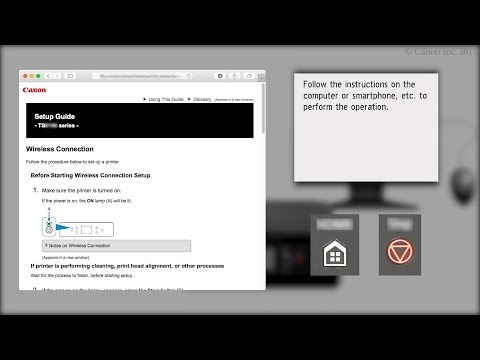Hvis du vil koble til et nettverk, må du kringkaste radiosignaler på samme frekvens og overmanne det originale signalet. Stoppende enheter som sender på et bredt spekter av frekvenser samtidig kan forstyrre alt fra politiradar til GPS -systemer, og er ulovlige i mange land. Du kan bruke din egen WiFi -ruter i stedet, eller en annen trådløs enhet som sender på et smalere frekvensområde. Enda bedre, juster ditt eget oppsett for å unngå forstyrrelser og redde forholdet til naboene.
Trinn
Metode 1 av 2: Stoppe et nettverk

Trinn 1. Bruk en blokkeringsenhet hvis det er lovlig i ditt område
Å bruke en blokkeringsenhet er ulovlig i mange land, inkludert USA. Hvis det er lovlig i ditt område, er alt du trenger å gjøre å kjøpe en og slå den på nær kilden til nettverket. I de fleste områder må du imidlertid ty til de mer komplekse, juridiske metodene nedenfor. Alternativt kan du gå til delen nedenfor i stedet for juridiske måter å forhindre naboer i å bruke signalet ditt, og redusere nærliggende signalers effekt på ditt eget nettverk.
- Stopp kan forstyrre nødradiokommunikasjon og annen viktig kommunikasjon. Selv om det er lovlig i ditt område, er det best å ikke bruke en blokkeringsenhet i et tettbygd område.
- Ikke anta at jamming -enheter er lovlige bare fordi noen i ditt område selger dem. Disse kjøpmennene kan bryte loven.

Trinn 2. Identifiser frekvensen du vil jamme
Forutsatt at jamming -enheter er ulovlige i ditt område, må du bruke en mer målrettet metode. Hver trådløs enhet sender signaler på en eller flere frekvenser. For å drukne dette signalet må du operere det samme. Slå opp navnet på enheten du prøver å jamme, eller bruk denne guiden til WiFi -frekvenser:
- WiFi -rutere som følger 802.11b- eller 802.11g -standardene, opererer med en frekvens på 2,4 GHz. Dette er en trygg innsats hvis du ikke kan identifisere ruteren.
- WiFi -rutere med 802.11a -standarden opererer på 5 GHz.
- 802.11n -standarden kan operere på enten 2,4 eller 5 GHz. Du må kanskje jamme begge frekvensene. Noen moderne rutere med denne standarden kan endre frekvensen automatisk, noe som vil gjøre det mye vanskeligere å jamme.
- Hvis du ikke vet hvilken type ruter som brukes, kan du prøve å laste ned et program eller en app for å se trådløse nettverk i nærheten. Noen av disse vil identifisere frekvensen og kanalen som brukes, men gratisversjonene gjør det vanligvis ikke.

Trinn 3. Slå på en enhet med samme frekvens
Du kan blokkere et 2,4 GHz trådløst signal ved å bruke en mikrobølgeovn, en eldre trådløs telefon, en Bluetooth -enhet og mange andre trådløse enheter. Så lenge den er merket 2,4 GHz, bør den forstyrre et 2,4 GHz -nettverk i nærheten. Effekten kan variere mellom en liten avmatning og en fullstendig avstengning, men dessverre er det ingen måte å si på forhånd hvilken det vil være.
- Enheten må sende et signal. Spill for eksempel musikk inn i en telefon, eller tap ned tallknappene slik at de blir trykket kontinuerlig.
- Ikke kjør en mikrobølgeovn uten noe inni.
- For å forbedre jammingsevnen til en 2,4 GHz trådløs telefon, avslør kretsen og fest antenneledningene til en ledning som er tapet til en CD. Dette kan bryte lover der jamming er ulovlig.

Trinn 4. Endre ruteren for mer kontroll over fastkjøring
Hvis WiFi -ruteren din opererer på samme frekvens, kan du finjustere innstillingene for å forårsake forsettlig interferens. Start med å få tilgang til ruterens innstillinger. For å gjøre dette, åpne en nettleser og skriv inn adressen til ruteren i URL -linjen. Prøv følgende vanlige alternativer til du ser en side med rutermuligheter:
- https://192.168.0.1
- https://192.168.1.1
- https://192.168.2.1
- https://192.168.11.1
- Hvis ingen av disse fungerer, kan du søke etter rutermodellens IP -adresse på nettet, eller prøve å finne den oppført i nettverks- eller WiFi -innstillingene på datamaskinen eller mobilenheten.
- Du må kanskje logge deg på før du kan se innstillingene. Se ruterhåndboken hvis du ikke kjenner passordet.

Trinn 5. Velg overføringskanalen
En ruter bruker ikke hele sitt utvalg av mulige frekvenser samtidig. I stedet er området delt inn i 14 kanaler i 2,4 GHz -området, og 23 kanaler i 5 GHz -området. Avhengig av ruteren din har du kanskje ikke tilgang til alle disse kanalene, eller du har begrenset mulighet til å endre denne innstillingen. Gjør ditt beste for å bruke så mange kanaler som mulig. Hvis du bare kan bruke en eller to kanaler om gangen, bytter du mellom hver kanal og tester om signalstyrken i nærheten har falt.
- Ved 2,4 GHz opererer de fleste rutere på 1, 6 og 11 kanaler. Bruk også disse kanalene for å forstyrre det andre nettverket.
- Nærliggende kanaler overlapper hverandre og forårsaker forstyrrelser. Bruk av kanal 3, 7 og 11 vil bremse nesten alle WiFi -nettverk i nærheten, i det minste litt.
- På 5 GHz er det mange flere kanaler tilgjengelig.

Trinn 6. Endre andre innstillinger
Det er ingen standard innstillingsmeny for alle rutere. Du har kanskje ikke tilgang til alle disse innstillingene, eller ruteren din kan bruke forskjellige navn. Se i ruterdokumentasjonen for mer informasjon. Hvis du ser noen av følgende innstillinger, gjør du disse endringene:
- Sett "Kanalbredde" eller "Båndbredde" til størst mulig rekkevidde.
- Deaktiver automatisk kanalvalg.
- Øk effekten til maks.
Metode 2 av 2: Forhindre interferens og uautorisert bruk

Trinn 1. Plasser fysiske barrierer
Vegger og andre objekter vil redusere rekkevidden og styrken til et WiFi -signal betydelig. Metallgjenstander, beholdere med vann og andre ledende gjenstander har en spesielt sterk effekt. Plassering av disse foran tynne vegger og vinduer kan gjøre det vanskeligere for en nabo å stjele signalet ditt. Dette kan også blokkere innkommende signaler som forstyrrer din egen enhet.
5Ghz WiFi -signaler er spesielt dårlige for å trenge gjennom objekter

Trinn 2. Reduser ruterens strømnivå
De fleste WiFi-rutere av høy kvalitet har en justerbar effektnivå. Skru ned for å redusere signalstyrken. Du må kanskje eksperimentere for å finne en innstilling som holder WiFi -enheten din i en passende styrke i hjemmet ditt.
Hvis barna dine sniker seg på nettet når de skal sove, bør du vurdere å redusere strømnivået til minimum hver natt. Øk det igjen om morgenen

Trinn 3. Installer en retningsantenne
Bytt ut routerens antenne med en retningsantenne hvis du bare trenger å kringkaste signalet til ett sted, for eksempel din stasjonære datamaskin eller stue. Dette vil svekke signalet betydelig overalt hvor antennen ikke peker.
For å spare penger, gjør din nåværende antenne "retningsbestemt" ved å plassere et ark aluminiumsfolie i en hvilken som helst retning du ikke vil at signalet skal reise

Trinn 4. Endre ruterkanaler
Få tilgang til ruterinnstillingene dine via en nettleser, og endre deretter kanalinnstillingen for å unngå forstyrrelser med andre nettverk. Test kanal 1, 6 og 11, og test WiFi -signalstyrken rundt hjemmet ditt ved hver innstilling. En av disse vil vanligvis gi et raskt, lavt interferensnettverk.
- Hvis ruteren din gir tilgang til kanal 12 eller høyere, test den høyeste kanalen.
- Mange moderne rutere har muligheten til automatisk å oppdage kanaler med lav interferens og bytte mellom dem. Aktiver dette alternativet hvis tilgjengelig.
- Hver ruteprodusent ordner sine egne innstillinger. Hvis du ikke finner et kanalalternativ, kan du se i veiledningen til ruteren.

Trinn 5. Forbedre WiFi -sikkerhet
Endre ruteren passord hvis du mistenker at en nabo kobler til nettverket ditt. Dette alternativet er tilgjengelig i ruterinnstillingene, via nettleseren din.
Velg WPA -kryptering, som er vanskeligere å hacke enn WEP
Tips
- Vanlige fastkjøringsenheter har en rekkevidde på 9 meter (29,5 fot). Hvis nettverket du vil koble til, dekker et større område, vil jammerenheten opprette en 9 meter blind flekk i nettverket.
- Hvis du prøver å blokkere en nabos WiFi -signal med ditt eget, vil dette også bremse ditt eget nettverk. For å øke dine egne nettverkshastigheter, endre WiFi -innstillingene i henhold til det motsatte av rådene ovenfor.
Advarsler
- I USA er det en føderal forbrytelse å selge eller bruke en blokkeringsenhet, bortsett fra bruk av regjeringen. Jamming -enheter er også ulovlige i mange andre land.
- Å klype en annen persons nettverk er en frekk og uproduktiv taktikk, selv om du bruker juridiske metoder. Det er mer effektivt å unngå forstyrrelser i stedet, noe du kan oppnå med informasjonen ovenfor på WiFi -kanaler.